JMB WAONを利用する場合、税金や国民保険料の支払いでもJALマイルを貯めることが出来ます。とっても使い勝手が良いカードなのですが、はじめに少し設定をしておかないといけないポイントを書き出してみました。
特にオートチャージの設定は非常に重要ですので、ぜひご参考にしてください。(税金の支払い方法や注意点などはコチラ⇩)
JALカードとJMB WAONの紐づけ設定
(すでにJMB WAONをお持ちの方は、JALカードの発行時にお得意様番号を入力してください。注意点は、JALカードの中にはクレジットチャージできないカードも存在します※上記記事を参照)
JMB WAONの発行は、お持ちのJALカードと紐づけて発行する必要があります。
手順としてはJALマイレージバンクにログインして、会員専用メニューの『会員情報の確認・変更』から【会員情報の参照・変更】をクリックします。

次に、各種JMBカードへのお申込みから『JMB WAONカードへの切替』をクリックします。

切替と書いてますが、JALカードとJMB WAONの2枚持ちになりますので心配いりません。

あとは手順に従って発行すれば、JALカードと紐づいたJMB WAONが届きます。(申し込みから3週間と書いてありますが、私は1週間ぐらいで届いたはずです)
JMB WAONのクレジットチャージのご利用登録
手元にJMB WAONが届いたら、チャージするクレジットカードを登録しなくてはいけません。こちらのページにある『クレジットカード登録をする』をクリックし、『同意してログインページ』へ進みます。
次の画面では『JMB WAONカードのクレジットチャージ設定』を行うために、WAON裏面にあるWAON番号とコードを入力します。
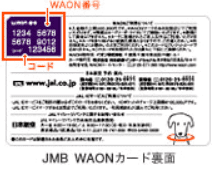
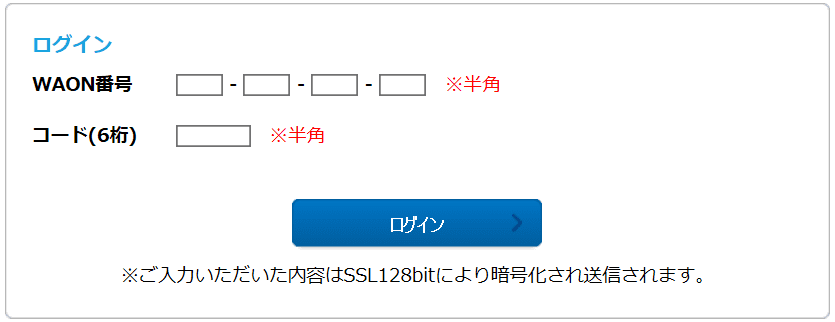
入力が完了すればログインをクリック。
次の画面ではJALカードの情報を入力します。
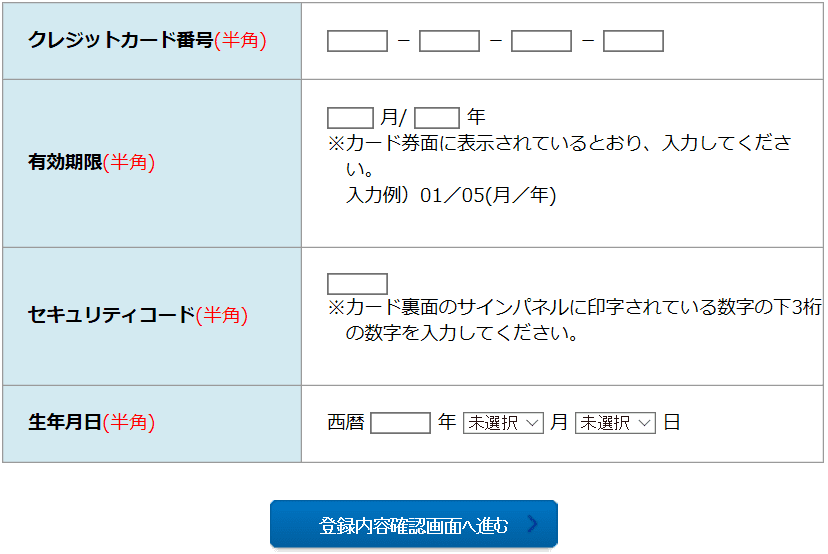
こちらの入力も済めば『登録内容確認画面へ進む』をクリック。
内容を確認し、問題が無ければ『登録する』ボタンをクリックします。
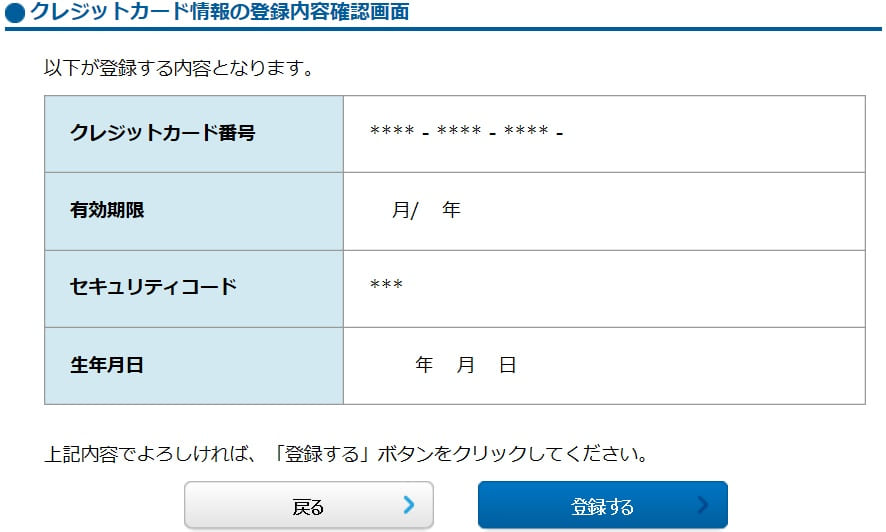
これでクレジットカード登録は完了です。
実際にクレジットチャージする
実際にWAONステーションでクレジットチャージする手順です。先日もチャージしてきて写真も撮ったのですが、画面に自分が映りこんでいるので公式から引用させてもらいました(笑)
まずはJMB WAONを台の上に置き、カード情報を読み取ります。次にチャージ金額の選択をします。
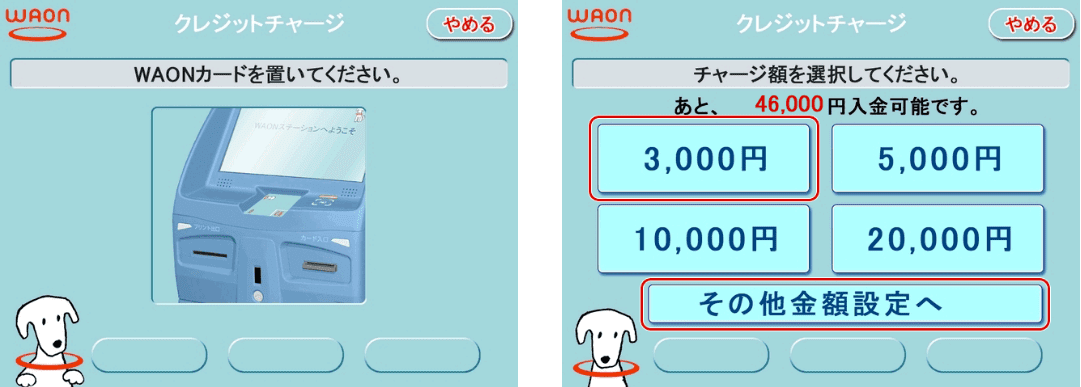
20,000円を超えて入金も出来ますので、私は『その他金額設定へ』をタッチしました。
※1回当たりのチャージ限度額20,000円または29,000円のカードは『利用可能残高の上限変更』で49,000円に変更できます(あとで説明します)
ここでチャージ金額を入力するのですが、私は1回にチャージできる上限の49,000円に近い金額を入力しました。
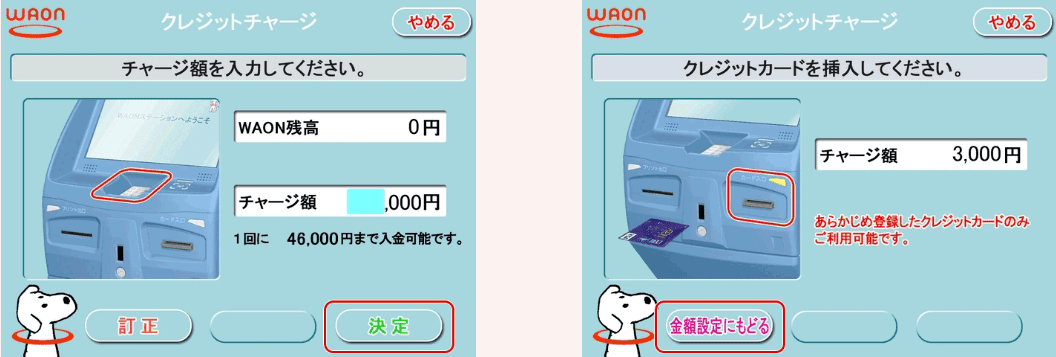
あとは登録したJALカードを挿入して、暗証番号を入力すればチャージ完了です。めちゃくちゃ簡単です。
オートチャージの設定(必須!)
JMB WAONはJALカードからのオートチャージが可能です。この機能は非常に便利で、残高以上の金額でもレジで決済可能なのです。例えば、残高が5,000円の場合に30,000万円の物を買おうとレジでJMB WAONをかざすと、瞬時に45,000円がチャージされ(設定による)30,000円を支払い、残高は20,000円となります。
とても便利なのでオススメです。それでは設定の手順を紹介します。
まず『各種設定・変更』をタッチします。

画面が変わると『オートチャージ設定・変更』をタッチします。
(ちなみに、1回当たりのチャージ限度額20,000円または29,000円のカードは、この画面の『利用可能残高・チャージ額の上限変更』で49,000円まで変更できます)
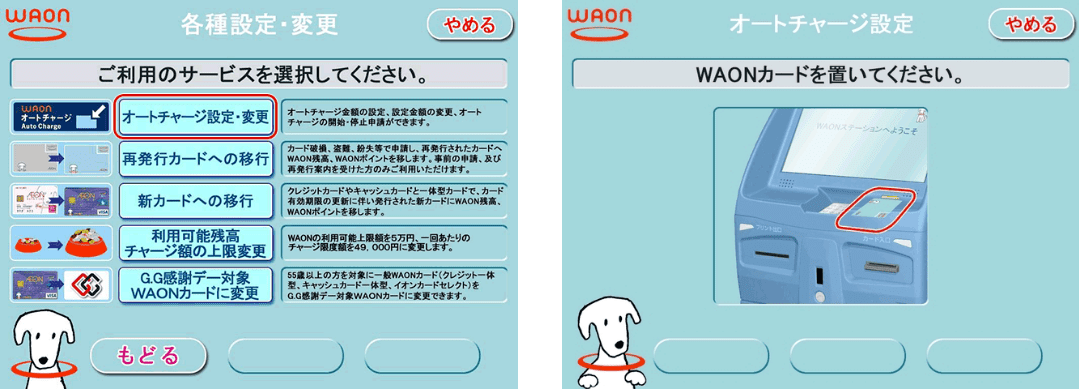
JMB WAONを台の上に置いて、カード情報を読み取ります。
初めての設定する場合は『申請』をタッチします。
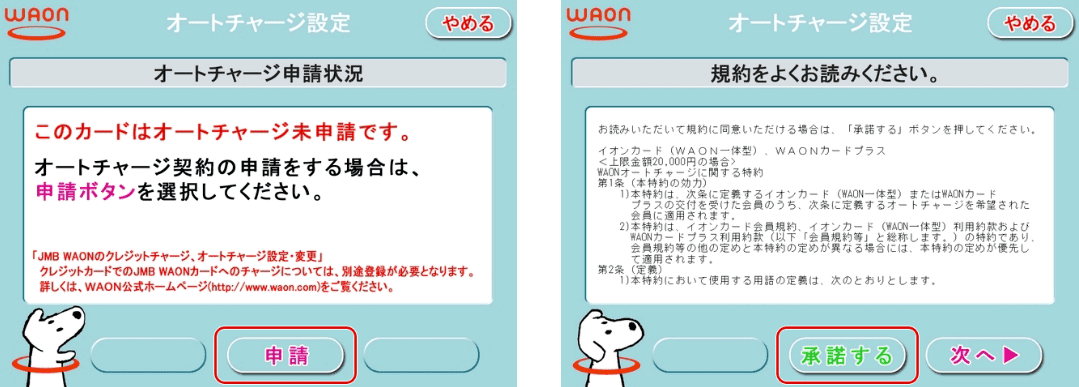
規約に目を通し、『承諾する』をタッチします。
すると、オートチャージ金額設定の画面に変わりますので、ここで希望の金額を入力します。
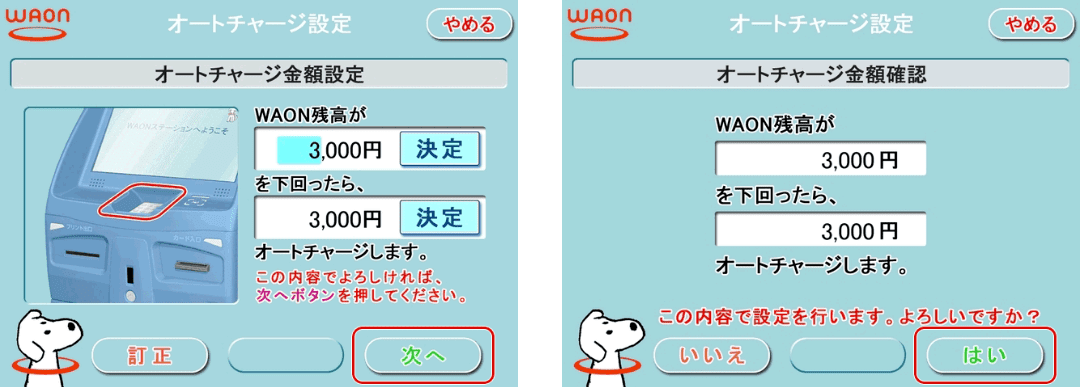
ちなみに、私は残高を『1,000円』に設定して、チャージを上限の『49,000円』にしています。(チャージできる金額を49,000円にしておくと、自動的に50,000円までの足らずをチャージして決済してくれます)
金額設定が完了すれば、クレジットカードを挿入して暗証番号を入力します。
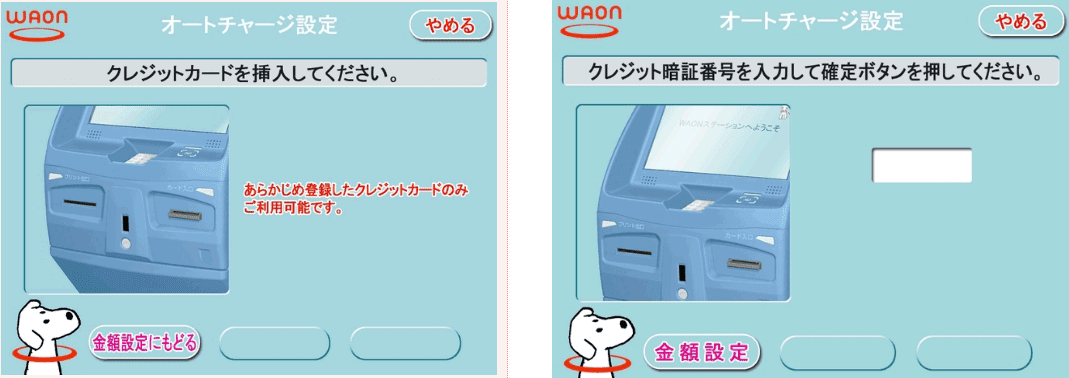
これで、オートチャージ設定は完了です。
オートチャージの注意点
とても便利なJMB WAONのオートチャージですが、若干の注意点があります。それは、
⊡JMB WAONの決済上限は1回につき50,000円まで。(50,000円を超える分は現金で支払い)
⊡オートチャージの金額を低く設定していると、残高とチャージ額を足しても決済額に届かない場合がある
⊡オートチャージは1日に5回が上限(ATMなどを使ったクレジットチャージには上限なし)
⊡登録したJALカードの利用金額を超えて利用できない
という点です。大きな問題では無いですが、ご注意を。
まとめ
JMB WAONで税金などを支払う場合、必ずミニストップを利用しないと支払えません。『イオンでチャージしてミニストップで支払う』というピストンを想像すると嫌になりますが、オートチャージの設定をしておくと煩わしい作業は一切不要となります。
個人的にはオートチャージは必須と考えているので、ぜひ登録してみて下さい。nanacoカードよりも1度にチャージできる金額が高い分、税金の支払いにはオススメですよ!
www.mmmmflyhateblo.netwww.mmmmflyhateblo.net www.mmmmflyhateblo.net
